
发布时间:2022-10-23 来源:win7旗舰版 浏览量:
最近有winxp系统用户到本站反馈说碰到这样一个情况,就是要安装用友软件的时候,提示iis不符合,导致安装iis失败,碰到这样的问题该怎么操作呢,本教程就给大家讲解一下winxp安装用友软件时提示iis不符合的具体解决方法吧。
1、将下载好的iis5.1安装包解压好;
2、打开“控制面板”,双击“添加或删除程序”,然后点击界面左侧的“添加/删除Windows组件”;
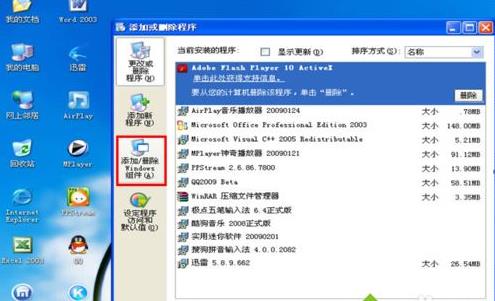
3、在“Windows 组件向导”里勾选“Internet 信息服务(IIS)”;
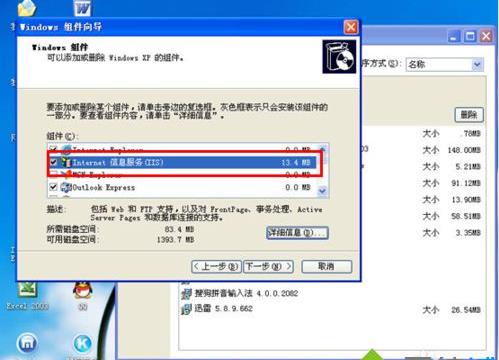
4、点击“下一步”,开始安装IIS,会提示“插入磁盘”;
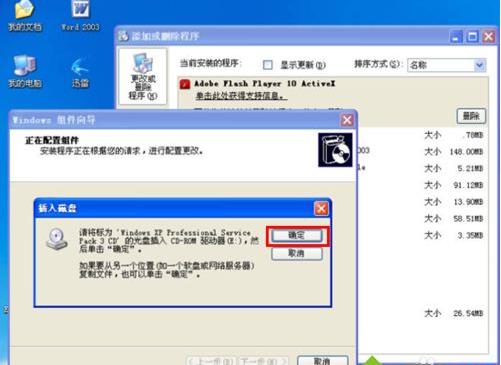
5、点“确定”后出现“所需文件”对话框;
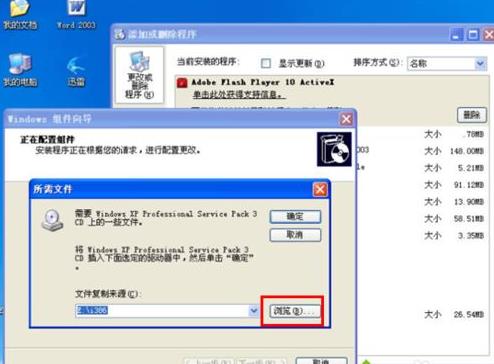
6、点“浏览”,然后选择你下载解压后的IIS安装包,如我这里是放在D:\IIS5.1 FOR XP,然后点“打开”;
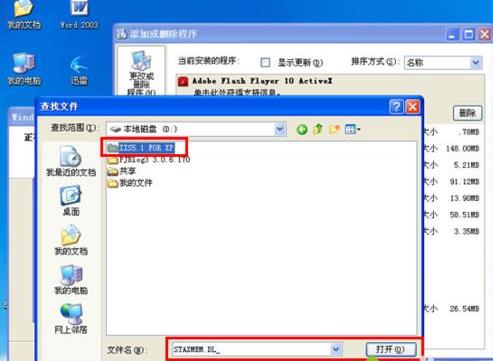
7、整个安装过程会弹出数次“所需文件”对话框,接下去只需点“浏览”,选中所需文件后点“打开”即可 。稍等片刻,IIS的安装就完成了。
上述给大家分享的便是winxp安装用友软件时提示iis不符合的详细解决方法,遇到一样情况的用户们可以参照上面的方法来处理。
操作笔记本xp系统时会不小心安装一些安全助手,有点儿没有注意。打开任何程序都会提示“已被阻止登录了
在winxp系统中,许多用户发现任务栏中有很多图标,但是有些图标是不活动的,所以就想要隐藏任务栏不
近期很多小伙伴反馈说xp、win7系统鼠标菜单乱跳不受控制,影响正常操作,也不知道哪里出现问题。可
许多用户说电脑虚拟内存有什么作用?虚拟内存作为物理内存不足时的缓冲内存,交换空间等等,给我们win
本站发布的ghost系统仅为个人学习测试使用,请在下载后24小时内删除,不得用于任何商业用途,否则后果自负,请支持购买微软正版软件!
如侵犯到您的权益,请及时通知我们,我们会及时处理。Copyright @ 2018 斗俩下载站(http://www.doulia.cn) 版权所有 xml地图 邮箱: